

Normalt defineres indstillingerne for et udskriftsjob i PDL'er, programmer, printerdrivere, automatiserede arbejdsgange eller hotfolder-standardsedler. Men når et job er ankommet på PRISMAsync controlleren, kan du ændre en række jobindstillinger for alle de jobs, der ikke udskrives i øjeblikket. Dette afsnit indeholder en oversigt over de udskriftsjobindstillinger, du kan ændre via betjeningspanelet.
Med knappen [Rediger] kan du få vist og delvis ændre jobindstillingerne for job i følgende køer.
[Ventende job]
[Planlagte job]
Du kan ikke ændre indstillingerne for et aktivt job.
[Udskrevne job] (kun vise indstillinger)
Du kan delvis definere følgende indstillinger for jobbene på listen over [Ventende job] og listen over [Planlagte job].
Egenskaberne for udskriften
Generiske indstillinger, der gælder for hele jobbet
Der vises et realistisk eksempel i jobegenskaberne for PDF-udskriftsjob. For andre job vises der et generelt eksempel, der angiver de fleste indstillinger.
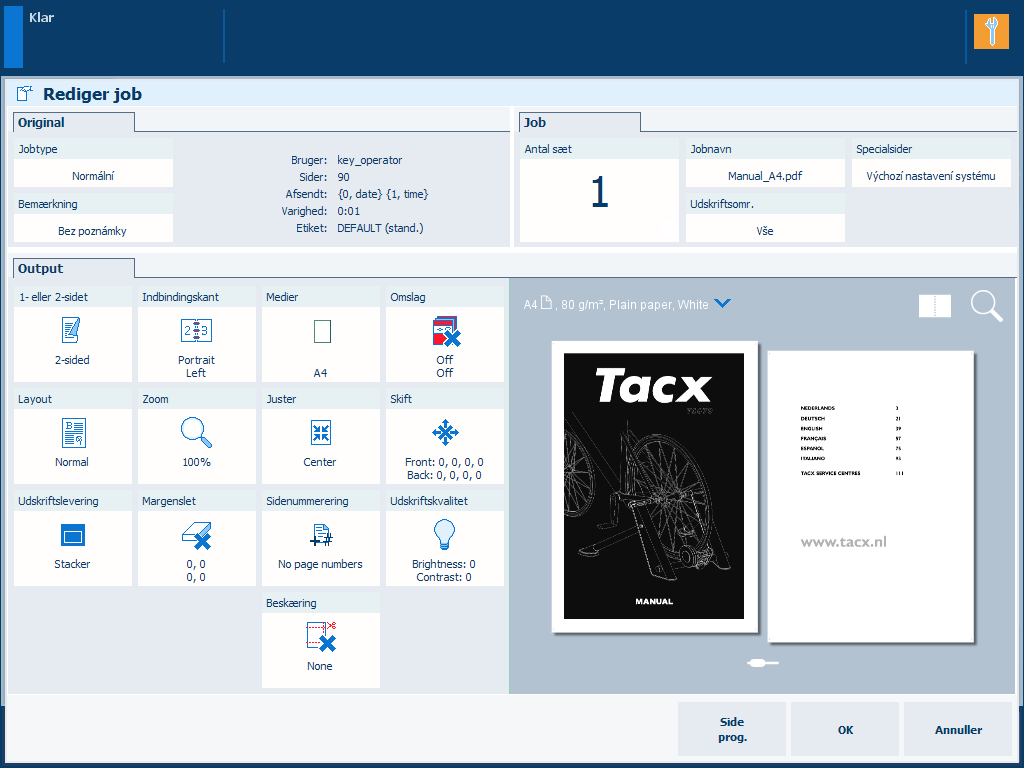
Vis resultatet af job- og udskydningsindstillingerne i arkvisningen  .
.
Tryk på  -ikonet, og gennemse dokumentet.
-ikonet, og gennemse dokumentet.
Vis, hvordan dokumentet ser ud efter udskrivning i dokumentvisningen  .
.
Brug zoomfunktionen  til at få vist specifikke detaljer.
til at få vist specifikke detaljer.
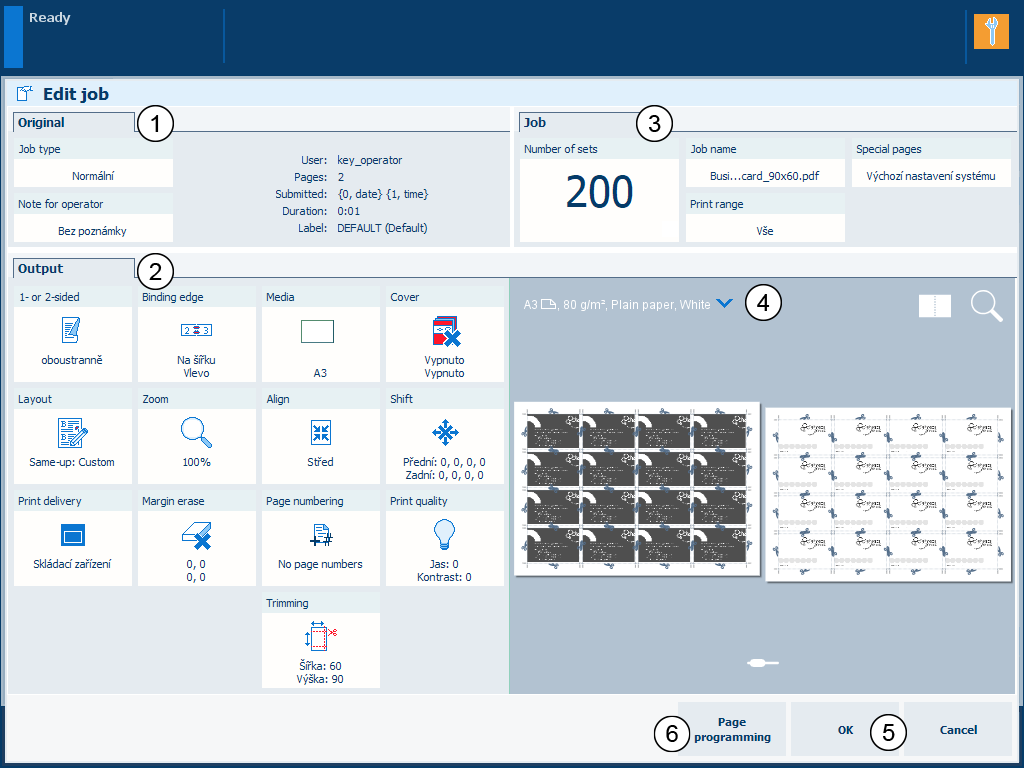
|
Rude |
Beskrivelse |
|
|---|---|---|
|
1 |
[Original] |
Ruden [Original] viser generelle joboplysninger |
|
2 |
[Output] |
Ruden [Output] viser outputindstillingerne, som du kan definere for hele jobbet |
|
3 |
[Job] |
Ruden [Job] viser de generelle jobindstillinger, du kan definere for jobbet |
|
4 |
Forhåndsvisning |
Eksemplet viser de indstillinger, du definerede til udskriften. |
|
5 |
Handlingsknapper |
Handlingsknapperne angiver de handlinger, du kan udføre. |
|
5 |
[Sideprogrammering] |
Knappen [Sideprogrammering] åbner sideprogrammeringindstillingerne. |
|
Indstilling |
Værdier |
Beskrivelse |
|---|---|---|
|
[1- eller 2-sidet] |
[1-sidet] |
Outputtet indeholder et billede på én side. |
|
[2-sidet] |
Outputtet indeholder et billede på begge sider. |
|
Indstilling |
Værdier |
Beskrivelse |
|---|---|---|
|
[Indbindingskant] [Stående] |
[Venstre] |
|
|
[Højre] |
|
|
|
[Øv., hoved t. bund] |
|
|
|
[Øv, hoved t. hoved] |
|
|
|
[Ned] |
|
|
|
[Indbindingskant] [Liggende] |
[Venstre] |
|
|
[Højre] |
|
|
|
[Øv., hoved t. bund] |
|
|
|
[Øv, hoved t. hoved] |
|
|
|
[Ned] |
|
|
Indstilling |
Værdier |
Beskrivelse |
|---|---|---|
|
[Medier] |
Navne på medierne i mediekataloget |
Her kan ud vælge det medie, du vil bruge til jobbet. Listen viser alle de medier, der er tilgængelige i mediekataloget, inklusive det midlertidige medie. Mediekataloget er en liste over medier, som du kan definere i Settings Editor. Du kan kun skifte til et medie med samme størrelse, for eksempel fra A4 blå til A4 grøn. |
|
Indstilling |
Værdier |
Beskrivelse |
|---|---|---|
|
[Omslag] |
[Forside] |
Tryk på knappen for at skifte mellem [Til] og [Fra]. Når [Forside] er [Til], så bliver [Medier] -indstillingen nedenfor [Forside] aktiveret. |
|
[Medier] |
Når [Forside] er [Til], kan du vælge et medie fra mediekataloget, der skal bruges som forside. |
|
|
[Udskriv sider] |
Når [Forside] er [Til], Du kan angive, hvilken side af forsiden der skal udskrives. Du kan vælge mellem.
|
|
|
[Bagside ] |
Tryk på knappen for at skifte mellem [Til] og [Fra]. Når [Bagside ] er [Til], så bliver [Medier] -indstillingen nedenfor [Bagside ] aktiveret. |
|
|
[Medier] |
Når [Bagside ] er [Til], Du kan vælge et medie fra mediekataloget, der skal bruges som bagside. |
|
|
[Udskriv sider] |
Når [Bagside ] er [Til], Du kan angive, hvilken side af bagcoveret der skal udskrives. Du kan vælge mellem:
|
|
Indstilling |
Værdier |
Beskrivelse |
|---|---|---|
|
[Layout] |
[Flere kopier] |
Maskinen udskriver 2, 4, 6, 9 eller 16 fortløbende billeder på 1 side af et ark. Som standard bevares størrelsen på originalerne. Hvis det er nødvendigt, skal du bruge Zoom-funktionen til at gøre billederne større eller mindre. |
|
[Udskydningsskabelon] |
Brug indstillingen [Udskydningsskabelon] til at folde et dokument: én gang for at oprette en brochure, to gange for at oprette en quarto eller tre gange for at oprette en octavo. Arkene udskrives på en sådan måde, at siderne i det foldede dokument præsenteres i fortløbende rækkefølge. |
|
|
[Samme-kopi] |
Printeren udskriver det samme billede 2, 4, 6, 9 eller 16 gange på 1 side af et ark. Som standard bevares størrelsen på originalerne. Hvis det er nødvendigt, skal du bruge Zoom-funktionen til at gøre billederne større eller mindre. [2, roter]: Printeren udskriver det samme billede to gange på den ene side af et ark. Billederne roteres i forhold til hinanden. Som standard bevares størrelsen på originalerne. Hvis det er nødvendigt, skal du bruge Zoom-funktionen til at gøre billederne større eller mindre. Når du har licensen Avanceret udskydning, kan du også vælge [Brugerdefineret] på rullelisten. |
|
Navn på indstillingen |
Tilgængelige indstillinger |
Beskrivelse |
|---|---|---|
|
[Zoom] |
[Tilpas til side] |
Når [Tilpas til side] er [Til], ændres størrelsen på billedet, så det passer ind på siden. Når [Tilpas til side] er [Fra], bevares den oprindelige størrelse af billedet. |
|
[Procent] |
Brug + og - knapperne til at reducere eller forstørre billedets størrelse (fra 25% til 400%). Eksempelruden viser straks resultaterne af din handling. |
|
Indstilling |
Værdier |
Beskrivelse |
|---|---|---|
|
[Juster] |
[Øverst til venstre] |
Et billede på et ark kan være mindre end outputtets mediestørrelse, f.eks. fordi du skalerede billedet til 70% af dets oprindelige størrelse. Indstillingen [Juster] gør det muligt at angive billedets placering på arket. [Øverst til venstre] flytter billedet til det øverste venstre hjørne af arket. |
|
[Øverst i midten] |
[Øverst i midten] flytter billedet til øverst midt på arket. |
|
|
[Øverst til højre] |
[Øverst til højre] flytter billedet til det øverste højre hjørne på arket. |
|
|
[Midten til venstre] |
[Midten til venstre] flytter billedet til midt på venstre side på arket. |
|
|
[Midte] |
[Midte] flytter billedet til midt på arket. |
|
|
[Midten til højre] |
[Midten til højre] flytter billedet til midt på højre side på arket. |
|
|
[Nederst til venstre] |
[Nederst til venstre] flytter billedet til det nederste venstre hjørne på arket. |
|
|
[Nederst i midten] |
[Nederst i midten] flytter billedet til nederst midt på arket. |
|
|
[Nederst til højre] |
[Nederst til højre] flytter billedet til det nederste højre hjørne på arket. |
|
Indstilling |
Værdier |
Beskrivelse |
|---|---|---|
|
[Skift] |
[Margenskift] |
Brug denne indstilling til at forstørre eller formindske margenen. Som standard er værdierne for forsiden og bagsiden låst. Det betyder, at værdierne for forsiden og bagsiden forbliver identiske. Udvidelse af margenen kan være nyttig, hvis du for eksempel vil hæfte eller slå output. Indsnævring af margenen kan være nyttig, hvis du ikke har brug for ekstra plads til hæftning eller stansning af output, for eksempel. Som standard er forsiden og bagsiden forbundet |
|
[Billedforskydning] |
Brug denne indstilling til at skifte billedet mellem vandret eller lodret. Som standard er værdierne for forsiden og bagsiden låst. Det betyder, at værdierne for forsiden og bagsiden forbliver identiske. Som standard er forsiden og bagsiden forbundet |
|
Indstilling |
Værdier |
Beskrivelse |
|---|---|---|
|
[Udskriftslevering] |
[Outputbakke] |
Vælg outputplaceringen for jobbet. Afhængigt af indstillingerne for dit job, foreslår maskinen automatisk den foretrukne outputplacering for dit job. Men du kan manuelt tilsidesætte dette forslag. |
|
[Sorter] |
[Efter side] Outputtet sorteres efter side. [Efter sæt] Outputtet sorteres efter sæt. |
|
|
[Sætvis sortering] |
Denne indstilling er kun tilgængelig, hvis indstillingen [Sætvis sortering] i arbejdsgangsprofilen er angivet til [Som i job]. [Hvert sæt] Hvert udskrevet sæt, der leveres til en outputplacering, placeres oven på det forrige sæt med en lille forskydning. Dette gør det nemmere at genkende individuelle sæt. [Fra] Alle de sæt eller job, der kommer til en outputplacering, stables i én lige stak. |
|
|
[Avancerede indstillinger] |
Det er muligvis kun nødvendigt at ændre de avancerede indstillinger, når en offline finisherenhed ikke behandler ark efter standardmetoden. Se yderligere oplysninger i vejledningerne til finisherenhederne. |
|
|
[Udskriftslevering] [Avancerede indstillinger] |
[Arkrækkefølge] |
[Forsiden opad] Lever udskrifterne med forsiden opad og første side øverst. [Forsiden opad, omvendt] Lever udskrifterne med forsiden opad og sidste side øverst. [Forsiden nedad] Lever udskrifterne med forsiden nedad og første side øverst. [Forsiden nedad, omvendt] Lever udskrifterne med forsiden nedad og sidste side øverst. |
|
[Arkretning] |
[Headeren op LEF] Leverer udskrifter med header'en øverst og i stående placering (lodret). [Headeren op SEF] Leverer udskrifter med header'en øverst og i liggende placering (vandret). [Headeren ned LEF] Leverer udskrifter med header'en nederst og i stående placering (lodret). [Headeren ned SEF] Leverer udskrifter med header'en nederst og i liggende placering (vandret). |
|
|
[Udskriftslevering] [Avancerede indstillinger] |
[Udskrivningsrækkefølge] |
|
|
[Rotation] |
|
|
Indstilling |
Værdier |
Beskrivelse |
|
|---|---|---|---|
|
[Margenslet] |
Tal |
Angiv, om du ønsker at slette margenerne på billedet. Når du justerer [Margenslet], slettes områder af billedet, svarende maksimalt til 100 mm/3,94". |
|
Denne indstilling er kun tilgængelig for PDF-job.
|
Indstilling |
Værdier |
Beskrivelse |
|---|---|---|
|
[Sidenummerering] |
[Til] |
Udskriv et sidetal på hver side i jobbet. |
|
[Fra] |
Intet sidenummer på hver side i jobbet. |
|
|
[Placering] |
[Øv. venstre, skiftevist] [Øverste midt] [Øv. højre, skiftevist] [Ned. venstre, skiftevist] [Nederste højre] [Ned. højre, skiftevist] |
Placeringen af sidenummeret på siden. |
|
[Start med sidetal] |
Nummeret, som sidenummereringen starter med. |
|
|
[Tekst før sidetal] [Tekst efter sidetal] |
Teksten, der er udskrevet før eller efter sidenummeret. |
|
Indstilling |
Værdier |
Beskrivelse |
|---|---|---|
|
[Udskriftskvalitet] |
[Lysstyrke] (standard 0) |
Når dine udskrifter er for mørke, kan ændring af lysstyrken løse problemet. -1 til -3 giver mørkere udskrifter. +1 til +3 giver lysere udskrifter. |
|
[Kontrast] (standard 0) |
Når forskellem mellem lyse og mørke områder ikke er stor nok, kan du ændre kontrasten for at løse dette problem. Eksempel: Når en blå tekst vises rasterbehandlet, kan du øge kontrasten for at gøre teksten mere sort og skarp. |
|
Jobindstilling |
Hvad du kan definere |
|---|---|
|
[Indbinding] |
Indbindingsmetode Angiv, hvordan dokumentet skal indbindes. |
|
[Beskæring] |
Beskæringsmetode Angiv, hvordan de udskrevne dokumenter skal beskæres. |
|
[Hulning] [Perforering] |
Hulningsmetode Afhængigt af det installerede stempelholdersæt skal du vælge metoden til hulning eller perforering. |
|
Indstilling |
Værdier |
Beskrivelse |
|---|---|---|
|
[Antal sæt] |
[Kontroller første sæt] |
Når indstillingen [Kontroller første sæt] er aktiveret, stopper printeren, når det første sæt af et job er udskrevet. Du kan kontrollere kvaliteten af udskrifterne. Denne indstilling er kun tilgængelig, når den er i arbejdsprocesprofilen [Kontroller første sæt] er indstillet til [Som i job]. |
|
[Antal sæt] |
Du kan angive, hvor mange kopier af jobbet du skal bruge. Du kan angive en værdi fra 1 til 65,000. Standardværdien er 1. |
|
Indstilling |
Værdier |
Beskrivelse |
|
|---|---|---|---|
|
[Jobnavn] |
Du kan ændre navnet på jobbet for at gøre det lettere at identificere. Hvis du trykker på knappen [Jobnavn], vises et tastatur. Derefter kan du ændre navnet på jobbet. |
||
|
Indstilling |
Værdier |
Beskrivelse |
|---|---|---|
|
[Udskriftsomr.] |
[Alle] |
Når [Alle] er valgt, bliver alle jobbets sider eller poster udskrevet. |
|
[Sideområde] |
Når [Sideområde] er valgt, kan du angive den første side og den sidste side, der skal udskrives, i felterne [Fra] og [Til]. |
|
|
[Reg.område] |
Når [Reg.område] er valgt, kan du angive den første post og den sidste post, der skal udskrives, i felterne [Fra] og [Til]. |
|
Indstilling |
Værdier |
Beskrivelse |
|---|---|---|
|
[Specialsider] |
[Tilsidesæt standard banner / trailer Indstillinger for side] |
Angiv, om du ønsker at tilsidesætte standardindstillingerne for bannersiden, slutsiden og skillearkene. |
|
[Brug en bannerside] |
Angiv, om jobbet skal indeholde en bannerside. Bannersiden indeholder: afsendernavnet, modtagernavnet, konterings-id, jobnavnet, printernavnet, operatørinstruktionen, omkostningscenteret og antallet af sæt. |
|
|
[Brug en slutside] |
Angiv, om jobbet skal indeholde en slutside. Slutsiden indeholder: brugernavn, modtagers navn, konterings-id, jobnavn, printernavn, operatørinstruktion, antallet af sider i et sæt, antallet af sæt, antallet af hæfteklammer, antallet af foldede ark, antallet af hullede ark, antallet af krøllede ark, antallet af indsættelser, tid for modtagelse af job, starttid for job, sluttid for job, antal ark pr. jobmedie. |
|
|
[Medie med banner-/slutside] |
Definer mediet til banner- og slutsiden. |
|
|
[Brug skilleark ] |
Angiv brugen af skilleark til at adskille jobsættene. Skilleark udskrives ikke. |
|
|
[Skilleark efter N-sæt] |
Definer, efter hvor mange sæt du ønsker et skilleark. |
|
|
[Medie for skilleark] |
Definer mediet til skillearket. |